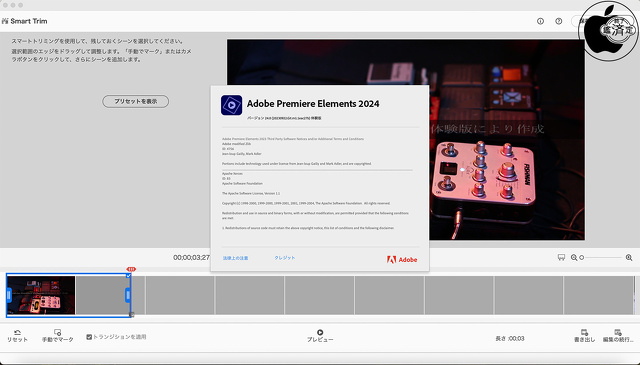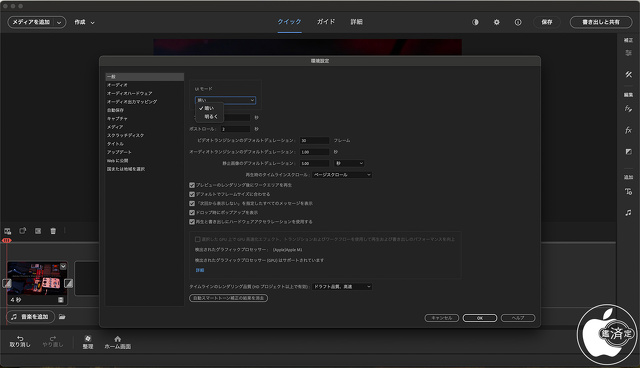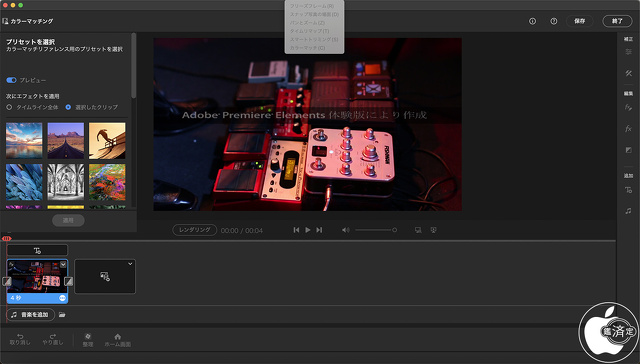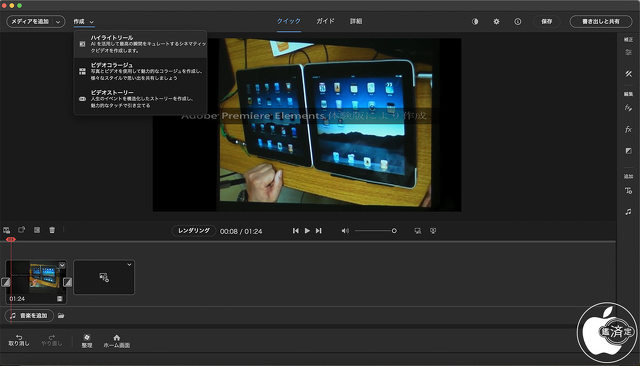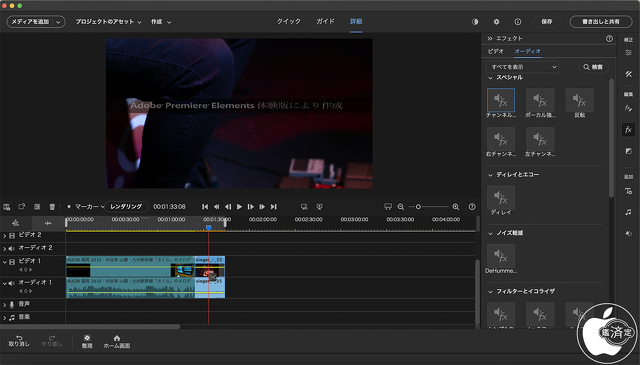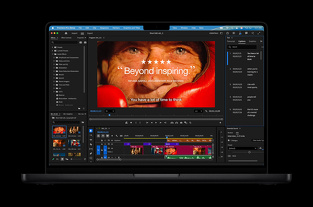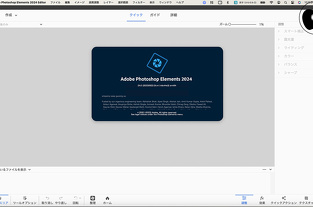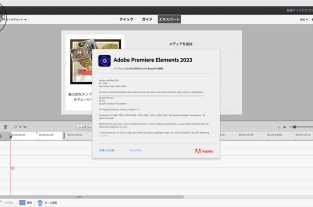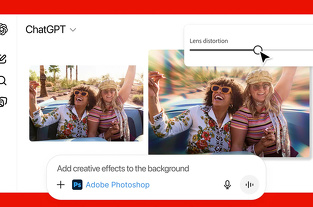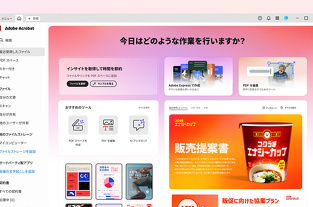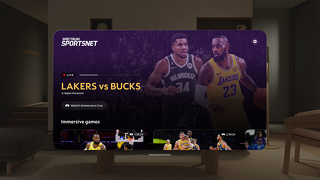アドビ、個人向け動画編集ソフト「Adobe Premiere Elements 2024」を販売開始
※本サイトは、アフィリエイト広告および広告による収益を得て運営しています。購入により売上の一部が本サイトに還元されることがあります。
アドビが、個人向け動画編集ソフト「Adobe Premiere Elements 2024」を販売開始しています。
AIを活用した新機能と新しい編集エクスペリエンスが搭載され、これまでになく簡単に、写真やビデオにちょっとした修正を加えたり、大胆に変身させたりできるようになりました。
Appleシリコンにネイティブ対応しています。
macOS Monterey 12以降に対応しています。
ライトモードとダークモードのオプションから選択できるようになりました。
進化したワークスペース(クイック、ガイド付き、詳細設定)、ダイアログ、ボタン、パネル、ツールバー、アクションバーなどが表示されます。
環境設定から、アプリケーションの UI カラーモードをダークまたはライトに変更できます。
新しいカラーマッチツールをクイックモードと詳細設定モードを使用する事で、組み込みのプリセットから選択するか、独自のビデオを使用してカラーを一致させると、クリップ全体で一貫した外観を作成できます。
さらに、詳細設定モードで結果の輝度、色の強さ、彩度、色相、明るさを微調整できます。
ツールメニュー>カラーマッチを選択します。
Adobe Sensei AI* を活用するこで、お気に入りのクリップが、人物、クローズアップ、最高品質のフッテージに焦点を当てたハイライトリールにすばやく変換されます。
「メディアを追加」を選択して、サポートされているメディアファイル(写真や動画など)を開き、ハイライトリールを作成します。
作成>ハイライトリールを選択します。
ハイライトリールビューで、ハイライトリールで使用する順序でメディアをドラッグ&ドロップします。
Adobe Premiere Elements の新しいオーディオエフェクトでストーリーテリングを強化します。スタジオリバーブ、ボーカルエンハンサー、DeHummer などのエフェクトを試して、リスニング体験を向上することができます。
Adobe Premiere Elements エディターで詳細設定ビューに切り替えます。
エフェクトパネルを開き「オーディオ」タブに切り替えます。
目的のオーディオエフェクトをタイムライン上のオーディオにドラッグ&ドロップします。